Како поправити неактивну Гоогле Плаи продавницу (09.14.25)
<п> Гоогле Плаи продавница је међу основним апликацијама и Гоогле услугама које вам омогућавају да максимално искористите свој Андроид уређај. Без ње никако не можете уживати у самој суштини вашег паметног уређаја. На крају, паметни уређај неће бити толико паметан ако нема апликације које га чине таквим. Али шта ако изненада откријете да Гоогле Плаи продавница не ради на вашем уређају? <п> То може бити помало фрустрирајуће и досадно, али пре него што се успаничите или претпоставите да је уређај оштећен, знајте да постоје начини за решавање проблема ово питање. Већину времена то је само ствар заузете мреже или исцрпљеног уређаја. Иако не постоји одређено упутство за решавање проблема за решавање проблема са Гоогле Плаи-ом који не ради, постоји неколико корака да бисте поново покренули Гоогле Плаи. Уверите се да је проблем на крају уређаја<п> Пре него што се бринете о корацима за решавање овог проблема, уверите се да проблем није у самом Гоогле-у. Понекад пропадну и Гоогле-ови сервери, посебно када постоји масовни прилив корисника који користе њихове услуге. Прво можете да погледате Довн Детецтор да бисте видели да ли и други корисници имају исти проблем као и ви. Тачно је што ова веб услуга функционише и за друге услуге, веб локације и апликације. Ако се догоди да је проблем у Гоогле-у и / или њиховим серверима, најбоље што можете да урадите је да сачекате да реше проблем. Само покушајте да приступите Гоогле Плаи продавници касније. Нисте Гоогле проблем? Поново покрените телефон. <п>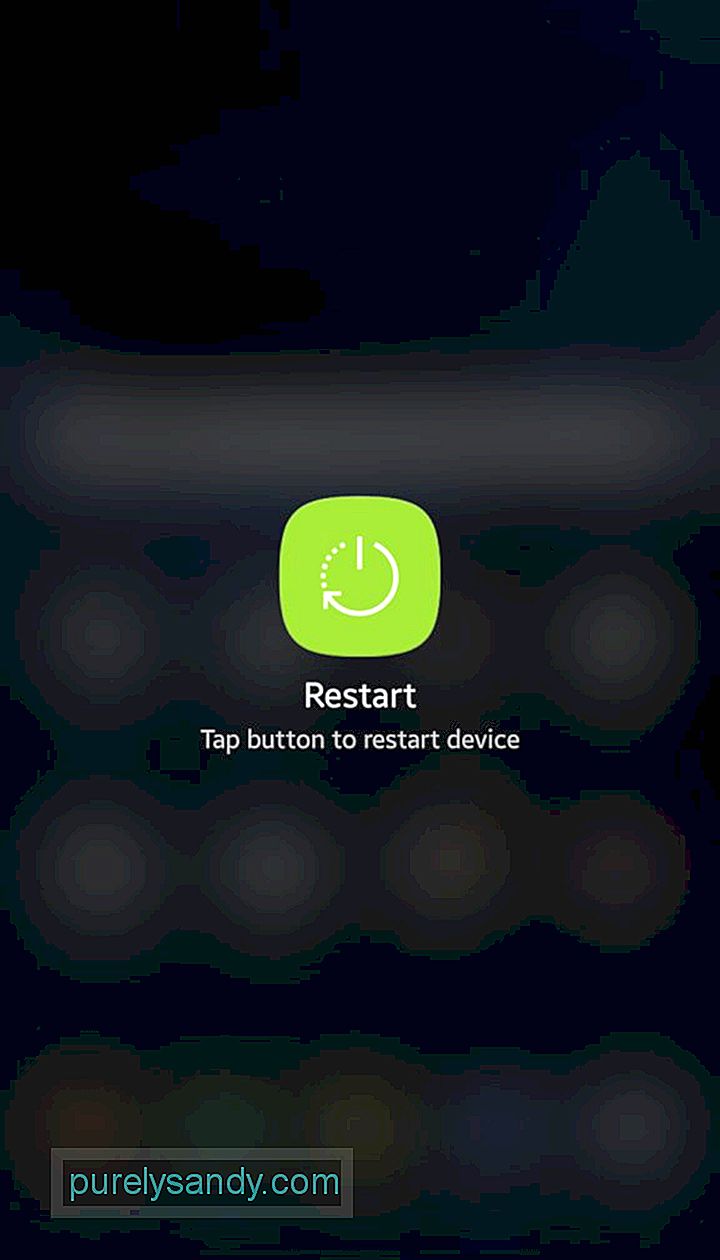 <п> Ако не делује само Гоогле Плаи продавница, највероватније је проблем у вашем уређају. Као и код осталих електронских направа и уређаја, готово сваки мањи проблем може се решити једноставним поновним покретањем. Очигледно: Проверите интернетску везу. <п>
<п> Ако не делује само Гоогле Плаи продавница, највероватније је проблем у вашем уређају. Као и код осталих електронских направа и уређаја, готово сваки мањи проблем може се решити једноставним поновним покретањем. Очигледно: Проверите интернетску везу. <п> 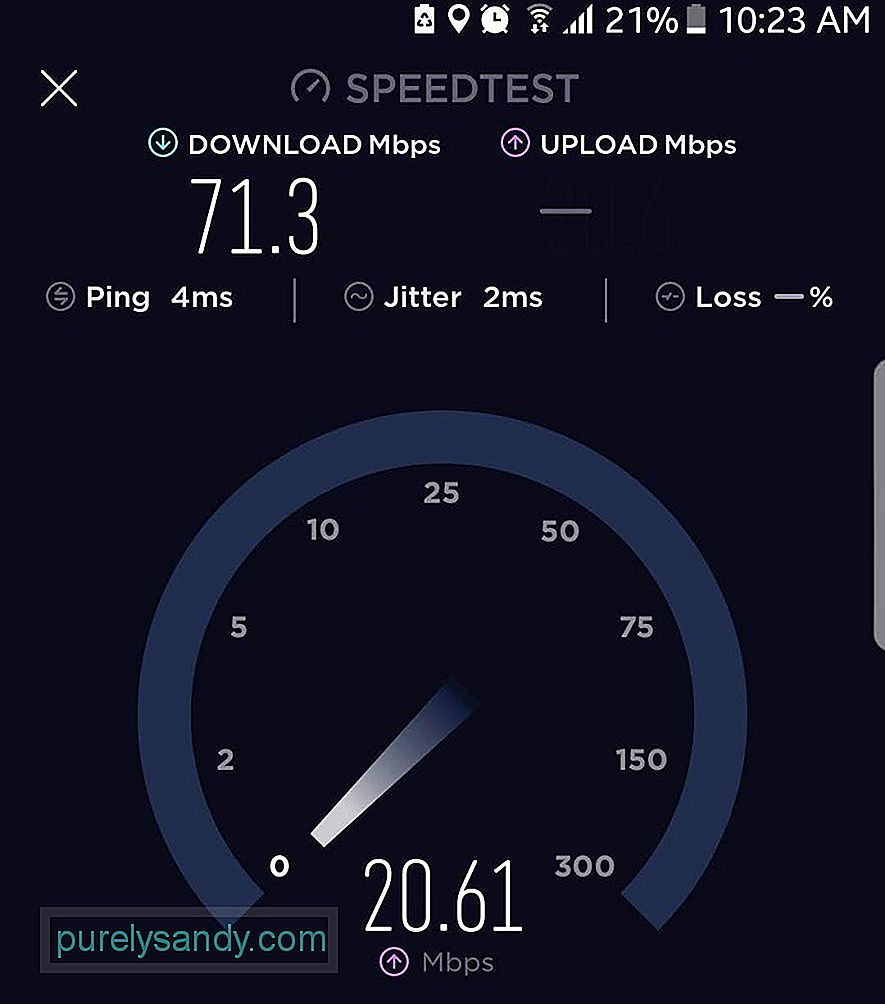 <п> Ако можете да отворите Плаи продавницу, али добијете неки облик поруке о грешци, која може рећи да апликација тренутно не може да се учита или да нешто није у реду, онда је могуће да немате добру Интернет везу . Обришите кеш и присилно зауставите Гоогле Плаи продавницу. <п>
<п> Ако можете да отворите Плаи продавницу, али добијете неки облик поруке о грешци, која може рећи да апликација тренутно не може да се учита или да нешто није у реду, онда је могуће да немате добру Интернет везу . Обришите кеш и присилно зауставите Гоогле Плаи продавницу. <п> 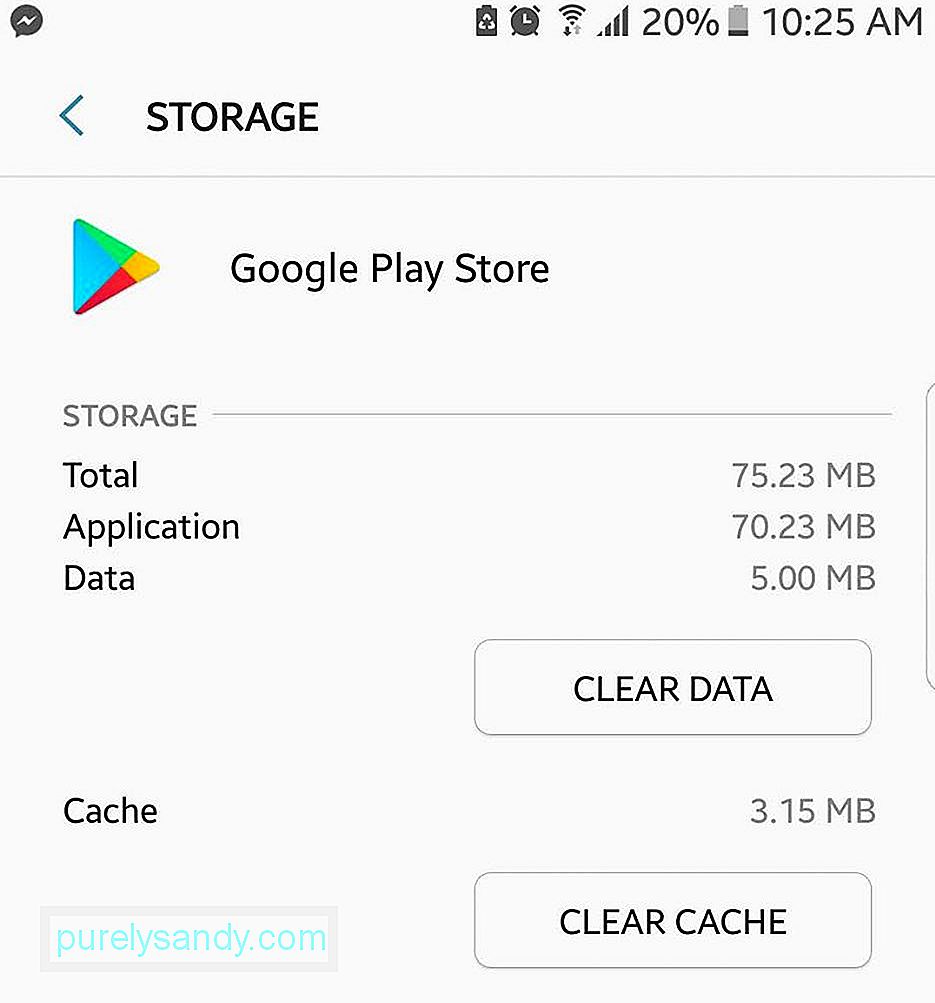 <п> Ако поновно покретање телефона није успело, можда би поновно покретање саме Гоогле Плаи продавнице могло. Али пре него што ресетујете апликацију, прво је морате принудно зауставити. <ул> <ли> Идите у Подешавања & гт; Апликације & гт; Управитељ апликација. <ли> Пронађите Гоогле Плаи продавницу, а затим додирните. <ли> Додирните Обриши кеш. <ли> Затим додирните Присилно заустави. <ли> Додирните Кући, па погледајте да ли можете да отворите Гоогле Плаи продавницу. Пријавите се ако се то затражи. Апликације независних произвођача могу бити кривац. <п> Горњи кораци су првенствено усредсређени на Гоогле Плаи продавницу, али могуће је да другу апликацију узрокује проблем. Прво проверите листу онемогућених апликација и уверите се да Менаџер преузимања није једна од њих. Ако јесте, онда га морате поново омогућити. <п>
<п> Ако поновно покретање телефона није успело, можда би поновно покретање саме Гоогле Плаи продавнице могло. Али пре него што ресетујете апликацију, прво је морате принудно зауставити. <ул> <ли> Идите у Подешавања & гт; Апликације & гт; Управитељ апликација. <ли> Пронађите Гоогле Плаи продавницу, а затим додирните. <ли> Додирните Обриши кеш. <ли> Затим додирните Присилно заустави. <ли> Додирните Кући, па погледајте да ли можете да отворите Гоогле Плаи продавницу. Пријавите се ако се то затражи. Апликације независних произвођача могу бити кривац. <п> Горњи кораци су првенствено усредсређени на Гоогле Плаи продавницу, али могуће је да другу апликацију узрокује проблем. Прво проверите листу онемогућених апликација и уверите се да Менаџер преузимања није једна од њих. Ако јесте, онда га морате поново омогућити. <п> 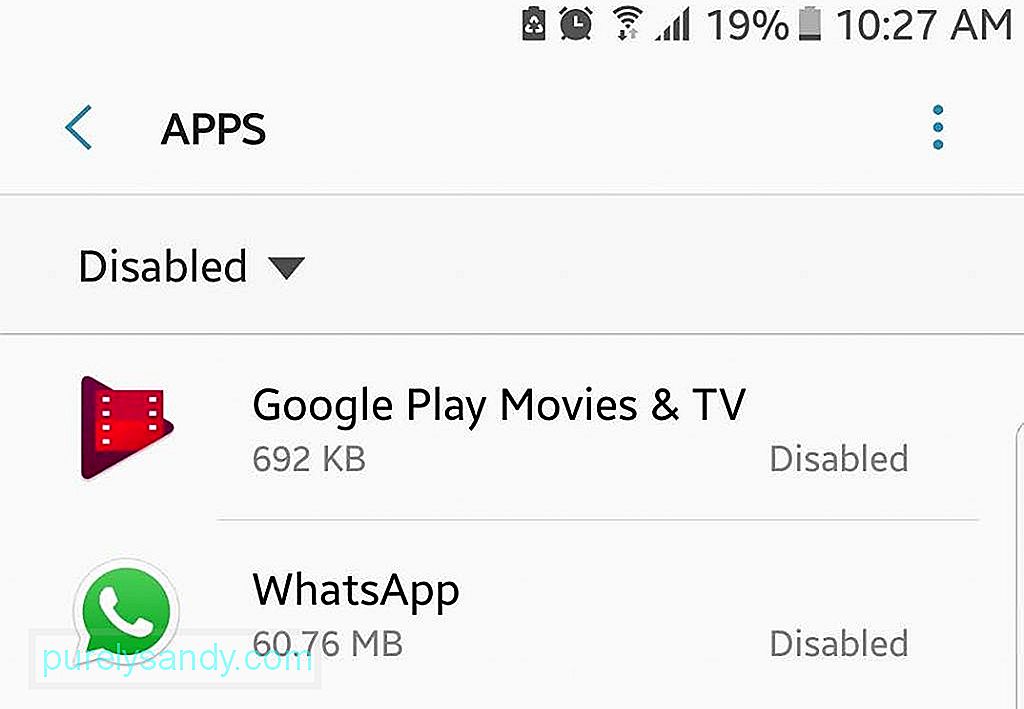 <п> Штавише, ако користите услугу ВПН (виртуелна приватна мрежа), можда ћете је прво желети онемогућити. Циљ ВПН-а је да блокира несигурне везе. Иако је Гоогле Плаи Сторе прилично сигурна апликација с обзиром да је Гоогле услуга, ваш ВПН можда неће дискриминисати и спречити повезивање са Плаи Сторе-ом у потпуности. Ажурирајте Гоогле Плаи Сторе. <п> Гоогле Плаи Сторе је и даље апликација која треба с времена на време ажурирати. Као Гоогле услуга, Гоогле Плаи трговина се аутоматски ажурира у позадини, а да то корисници не примете. Али наравно, ниједна технологија никада није савршена (отуда и ажурирања). Уређај и апликација Плаи продавница могу пропустити најновије ажурирање, иако је то ретко. Али сигурно, неће сметати ако проверите да ли имате најновију верзију Гоогле Плаи продавнице и ажурирате је ако је доступно ажурирање. <п>
<п> Штавише, ако користите услугу ВПН (виртуелна приватна мрежа), можда ћете је прво желети онемогућити. Циљ ВПН-а је да блокира несигурне везе. Иако је Гоогле Плаи Сторе прилично сигурна апликација с обзиром да је Гоогле услуга, ваш ВПН можда неће дискриминисати и спречити повезивање са Плаи Сторе-ом у потпуности. Ажурирајте Гоогле Плаи Сторе. <п> Гоогле Плаи Сторе је и даље апликација која треба с времена на време ажурирати. Као Гоогле услуга, Гоогле Плаи трговина се аутоматски ажурира у позадини, а да то корисници не примете. Али наравно, ниједна технологија никада није савршена (отуда и ажурирања). Уређај и апликација Плаи продавница могу пропустити најновије ажурирање, иако је то ретко. Али сигурно, неће сметати ако проверите да ли имате најновију верзију Гоогле Плаи продавнице и ажурирате је ако је доступно ажурирање. <п> 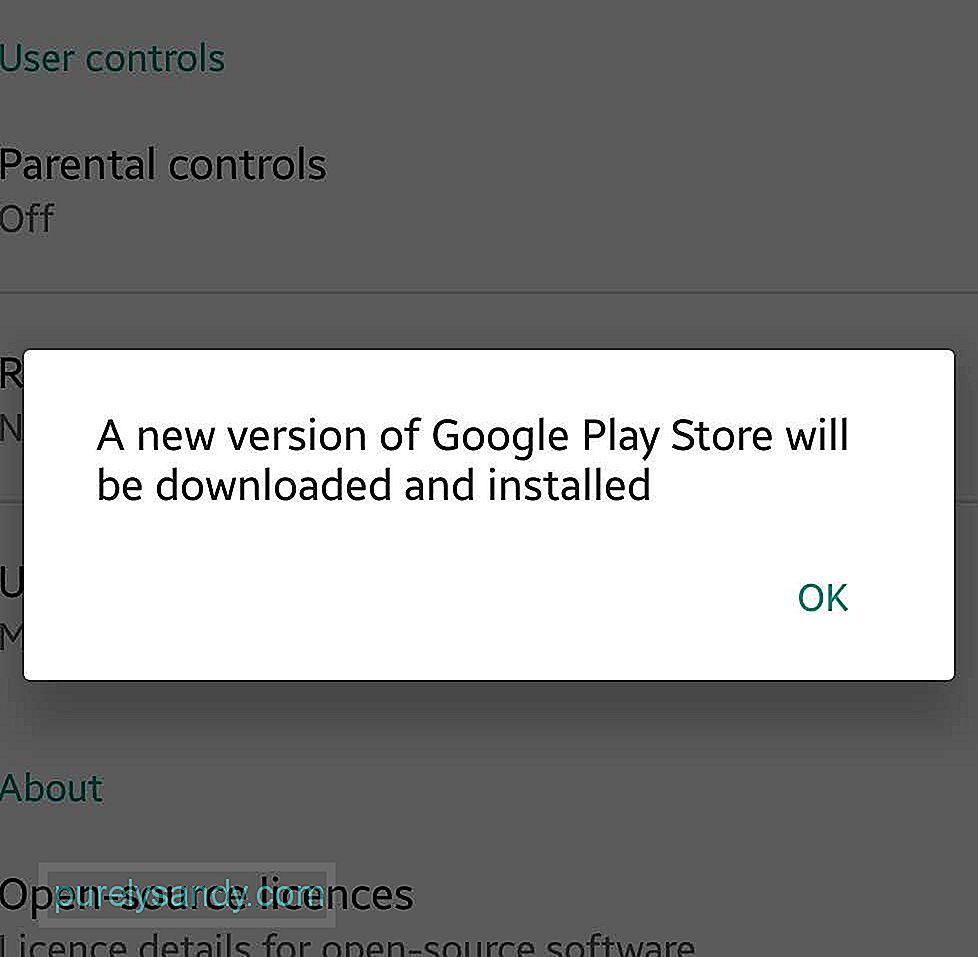 <ул> <ли> Ако можете да отворите бочни мени Плаи продавнице, идите на Подешавања. <ли> Померите се на дно да бисте пронашли број градње. Додирните га. <ли> Ако је доступно ажурирање, добићете искачући упит у којем се каже да ће бити преузета и инсталирана нова верзија Гоогле Плаи продавнице. Додирните У реду да бисте потврдили преузимање и инсталацију. <ли> Само сачекајте да се инсталација заврши, а затим поново покрените Гоогле Плаи Сторе. Ресетујте Гоогле налог.<п> Ако горње методе и даље не функционишу, можда ћете морати да потражите драстичнија решења, а овде је једно од њих. Ресетовање Гоогле налога повезаног са Плаи продавницом на уређају вероватно ће захтевати нову везу између уређаја и апликације. Међутим, ресетовање Гоогле налога на вашем уређају значи ресетовање за цео уређај и све на њему, а не само за Плаи Сторе. Када ресетујете Гоогле налог, можда ћете изгубити неке ускладиштене податке и информације, а од вас ће се затражити да се поново пријавите у друге услуге. Па опет, ако не успете да Гоогле Плаи продавница ради, ваш уређај ионако неће бити употребљив, па бисте можда могли и да испробате овај. <ул> <ли> Да ресетујете или освежите свој Гоогле налог, идите на подешавања уређаја & гт; Налози. <ли> Изаберите Гоогле налог повезан са вашом Гоогле Плаи трговином. <ли> Уклоните налог. <ли> Затим додирните Додај рачун или (+). <ли> Унесите податке о Гоогле налогу да бисте се поново пријавили. Деинсталирајте претходна ажурирања Гоогле Плаи продавнице.<п> Можда мислите да је сулудо што смо вам пре само неколико параграфа сугерисали да ажурирате Гоогле Плаи продавницу, а сада желимо да деинсталирате исправке. Међутим, мислите на овај начин. Већину времена, када апликација не ради онако како би требало, деинсталирамо је и поново инсталирамо, посебно ако не желимо да прођемо кроз пуно корака да би она функционисала. Ствар је у томе што не можете тако да деинсталирате и поново инсталирате Гоогле Плаи продавницу. Најближе што можете да урадите је да вратите ажурирања и поново покренете апликацију да бисте је поново ажурирали. <п>
<ул> <ли> Ако можете да отворите бочни мени Плаи продавнице, идите на Подешавања. <ли> Померите се на дно да бисте пронашли број градње. Додирните га. <ли> Ако је доступно ажурирање, добићете искачући упит у којем се каже да ће бити преузета и инсталирана нова верзија Гоогле Плаи продавнице. Додирните У реду да бисте потврдили преузимање и инсталацију. <ли> Само сачекајте да се инсталација заврши, а затим поново покрените Гоогле Плаи Сторе. Ресетујте Гоогле налог.<п> Ако горње методе и даље не функционишу, можда ћете морати да потражите драстичнија решења, а овде је једно од њих. Ресетовање Гоогле налога повезаног са Плаи продавницом на уређају вероватно ће захтевати нову везу између уређаја и апликације. Међутим, ресетовање Гоогле налога на вашем уређају значи ресетовање за цео уређај и све на њему, а не само за Плаи Сторе. Када ресетујете Гоогле налог, можда ћете изгубити неке ускладиштене податке и информације, а од вас ће се затражити да се поново пријавите у друге услуге. Па опет, ако не успете да Гоогле Плаи продавница ради, ваш уређај ионако неће бити употребљив, па бисте можда могли и да испробате овај. <ул> <ли> Да ресетујете или освежите свој Гоогле налог, идите на подешавања уређаја & гт; Налози. <ли> Изаберите Гоогле налог повезан са вашом Гоогле Плаи трговином. <ли> Уклоните налог. <ли> Затим додирните Додај рачун или (+). <ли> Унесите податке о Гоогле налогу да бисте се поново пријавили. Деинсталирајте претходна ажурирања Гоогле Плаи продавнице.<п> Можда мислите да је сулудо што смо вам пре само неколико параграфа сугерисали да ажурирате Гоогле Плаи продавницу, а сада желимо да деинсталирате исправке. Међутим, мислите на овај начин. Већину времена, када апликација не ради онако како би требало, деинсталирамо је и поново инсталирамо, посебно ако не желимо да прођемо кроз пуно корака да би она функционисала. Ствар је у томе што не можете тако да деинсталирате и поново инсталирате Гоогле Плаи продавницу. Најближе што можете да урадите је да вратите ажурирања и поново покренете апликацију да бисте је поново ажурирали. <п> 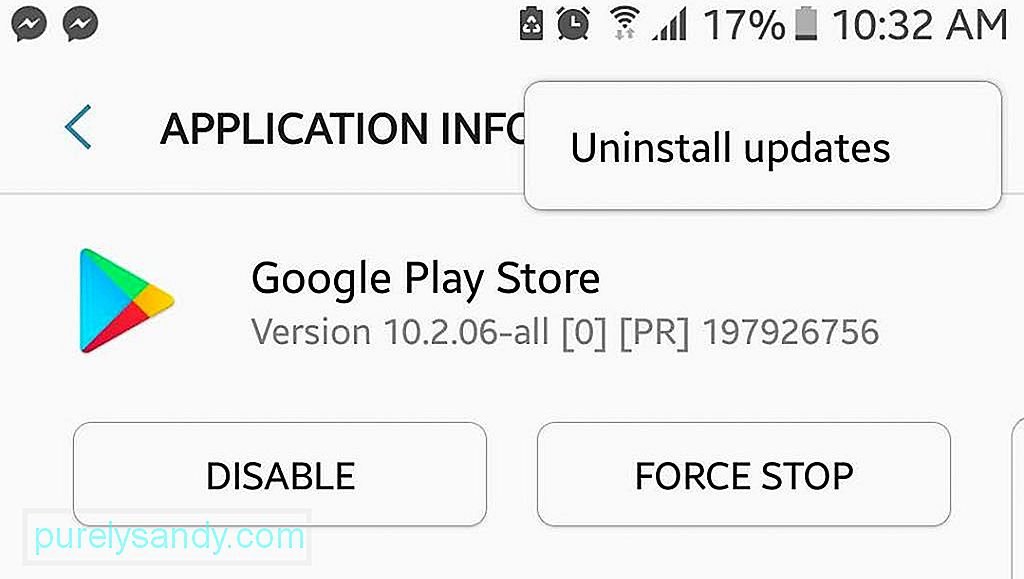 <ул> <ли> Идите у Подешавања & гт; Апликације & гт; Менаџер апликација. <ли> Пронађите и додирните Гоогле Плаи продавницу. <ли> Додирните Деинсталирај ажурирања. <ли> Вратите се назад или притисните Почетна. <ли> Покрените Гоогле Плаи Сторе. Можда ће се од вас тражити да апликацију треба ажурирати да би могла да функционише. Потврдите ажурирање. <ли> Сачекајте да се ажурирање заврши, а затим погледајте да ли можете да користите Гоогле Плаи продавницу као и обично. Последње решење: Ресетујте уређај.<п> Ако све друго закаже, можда ћете морати размотрити ресетовање уређаја на фабричка подешавања. Али пре него што то учините, прво направите резервну копију Андроид уређаја. Ресетовањем телефона највероватније ћете решити проблем са Гоогле Плаи продавницом и осталим апликацијама и процесима, јер ће ваш уређај практично бити као нов. <п> Сада, када започнете са организацијом свог новог ресетованог и освеженог уређаја и започнете инсталирање апликације, обавезно набавите и алат за чишћење Андроид-а. Дизајнирана за чишћење нежељених датотека, појачавање РАМ-а и продужење батерије, ова апликација може да помогне у спречавању проблема као што је Гоогле Плаи услуга која не ради и других који вас могу спречити да у потпуности користите и уживате у свом уређају.
<ул> <ли> Идите у Подешавања & гт; Апликације & гт; Менаџер апликација. <ли> Пронађите и додирните Гоогле Плаи продавницу. <ли> Додирните Деинсталирај ажурирања. <ли> Вратите се назад или притисните Почетна. <ли> Покрените Гоогле Плаи Сторе. Можда ће се од вас тражити да апликацију треба ажурирати да би могла да функционише. Потврдите ажурирање. <ли> Сачекајте да се ажурирање заврши, а затим погледајте да ли можете да користите Гоогле Плаи продавницу као и обично. Последње решење: Ресетујте уређај.<п> Ако све друго закаже, можда ћете морати размотрити ресетовање уређаја на фабричка подешавања. Али пре него што то учините, прво направите резервну копију Андроид уређаја. Ресетовањем телефона највероватније ћете решити проблем са Гоогле Плаи продавницом и осталим апликацијама и процесима, јер ће ваш уређај практично бити као нов. <п> Сада, када започнете са организацијом свог новог ресетованог и освеженог уређаја и започнете инсталирање апликације, обавезно набавите и алат за чишћење Андроид-а. Дизајнирана за чишћење нежељених датотека, појачавање РАМ-а и продужење батерије, ова апликација може да помогне у спречавању проблема као што је Гоогле Плаи услуга која не ради и других који вас могу спречити да у потпуности користите и уживате у свом уређају.
Иоутубе видео: Како поправити неактивну Гоогле Плаи продавницу
09, 2025

